La fenêtre principale de Fritivi est divisée en 5 zones :
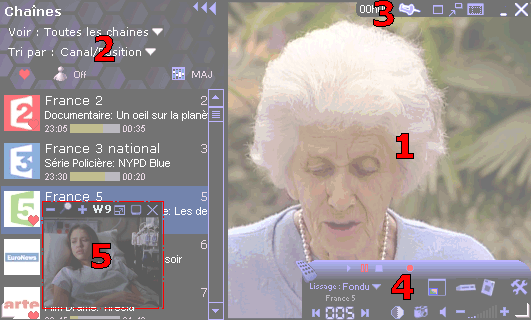
L'écran
C'est l'écran de Fritivi, qui affiche l'image de la chaîne en cours.
Vous pouvez utiliser la souris dans cette zone pour interagir avec Fritivi :
- Vous pouvez déplacer la fenêtre en la "prenant" simplement avec le bouton gauche de la souris
- Placez la souris un court instant dans la partie gauche de l'écran pour faire apparaître la liste des chaînes
- Un double-clic lance le mode plein-écran
- Un clic droit masque les commandes et désactive leur réaffichage automatique
Au bout d'environ 5 secondes sans mouvement de la souris au dessus de l'écran, les commandes de Fritivi (télécommande et barre des commandes de fenêtre, angles de redimensionnement de la fenêtre) sont masquées automatiquement. Pour les réafficher, déplacez la souris. Si vous voulez garder les commandes à l'écran, placez simplement votre souris au dessus de la télécommande : les commandes resteront visible même si la souris est immobile.
La liste des chaînes
La liste des chaînes vous permet de choisir quel élément afficher dans Fritivi.

Plusieurs listes sont disponibles :
- "Toutes les chaînes" liste l'ensemble des chaînes du bouquet Freebox disponibles sur le multiposte. Les chaînes disponibles sur votre Freebox mais non présentes dans cette liste ne sont pas mises à disposition par Free pour le service multiposte, elle sont donc inaccessibles.
- "Audience Free" affiche en temps réel les 15 chaînes les plus regardées sur le bouquet Freebox
- "Chaînes Préférées" affiche la liste de vos chaînes préférées, vous pouvez les sélectionner à l'aide du bouton "coeur"
- "Perso" est un sous-menu qui vous permet d'ajouter un nombre illimités de listes de webtv, webradios, fichiers... Par défaut, le menu des listes personnelles contient une liste de Web Radios et une liste de Web TVs, mais vous pouvez ajouter autant de listes que vous le désirer, il suffit d'ajouter dans le sous-répertoire M3U\Perso de Fritivi des fichiers .m3u ou .fwr (fichier texte faisable facilement avec le bloc-note). Les listes ajoutées seront instantannément disponibles dans le menu des listes personnelles.
Tri de la liste:
-
La liste encours peut être triée en fonction de différents critères :
- Nom (disponible pour toutes les listes)
- Numéro de chaîne (pour la liste de toutes les chaînes et la liste des chaînes préférées)
- Position dans le classement (pour l'audience Free)
- Type de programme ou nom de programme pour toutes les chaînes, les chaînes préférées et l'audience Free
Options disponibles:
- Bouton "coeur" : il permet d'ajouter une chaîne dans votre liste de chaînes préférées, ou de le retirer si il y est déjà présent. Les chaînes présentes dans la liste des favoris sont repérées à l'aide d'un petit coeur qui apparait dans le coin de leur logo
- Bouton "MSN" : permet d'activer la fonction "ce que j'écoute" de MSN Messenger, qui affichera dans MSN Messenger la chaîne que vous êtes en train de regarder. Vous devez également activer "ce que j'écoute" dans MSN Messenger pour que les informations soient affichées dans MSN Messenger.
- Bouton "Mise à jour du programme" : permet de télécharger la dernière version disponible du programme TV
- Un clic droit sur une chaîne dans la liste permet d'afficher le détail du programme en cours
Barre des commandes de fenêtre
Cette petite barre regroupe les commandes affectant la fenêtre de Fritivi :
![]()
- la punaise permet d'activer le mode "toujours au dessus" : la fenêtre de Fritivi restera au dessus des autres fenêtre ouvertes sur votre bureau windows
- le bouton "plein écran" permet de lancer le mode plein écran : Fritivi s'affiche sur toute la surface de l'écran. Dans ce mode, la souris est automatiquement placée sur le côté droit de l'écran lors du masquage des commandes pour ne pas gêner la visualisation de la chaîne. L'image du bouton change, un nouveau clic sur le bouton permet de revenir à la fenêtre "normale"de Fritivi
- le bouton "miniature" permet de placer Fritivi en mode miniature pour regarder la télé tout en menant d'autres activités sur son ordinateur. La position et la taille de la fenêtre miniature sont sauvegardées automatiquement à chaque déplacement ou redimensionnement, elle se replacera donc de manière identique lorsque vous cliquerez sur le mode miniature à votre prochaine utilisation de Fritivi. Un deuxième clic sur le bouton miniature permet de revenir à la fenêtre "normale" de Fritivi
- le bouton "format de redimensionnement" : il vous permet de verrouiller les dimensions de Fritivi à un format 4:3 ou 16:9 lors du redimensionnement de la fenêtre. Lors des clics sur le bouton, il passe successivement du mode "libre" (pas de verrouillage) au mode 4:3 puis au mode 16:9 et revient au mode "libre"
- le bouton "minimiser" permet de réduire la fenêtre de Fritivi, qui n'est plus visible à l'écran. Pour la réafficher, utilisez le menu de l'icône Fritivi dans la barre des tâches.
- le bouton "fermer" ferme la fenêtre de Fritivi.
La télécommande
La télécommande de Fritivi vous permet d'effectuer toutes les actions nécessaires à la visualisation d'une chaîne de télévision ou d'un fichier vidéo. Selon le type de média en cours de lecture (fichier,chaîne de télévision du bouquet Freebox, flux Web Radio ou TV) les commandes disponibles s'adaptent :
Commandes communes à tous les modes :
- Réglage du volume : les boutons "plus" et "moins" règlent le volume sonore interne à VLC
- Mode muet : le bouton "haut parleur" désactive le son (il apparaît alors barré en rouge). Pour réactiver le son, recliquez sur le haut parleur ou utilisez l'une les touches "plus" et "moins".
- Affichage des options : le bouton "outils" affiche la fenêtre des options de Fritivi
- Affichage du programme TV : affiche la grille de programmes
- Affichage de l'enregistreur : affiche Fritivi Recorder
- Photographie : permet de faire une photographie (enregistrée au format jpg) de l'image telle qu'elle est affichée sur l'écran de Fritivi
- Mode PiP : permet d'afficher une chaîne en miniature dans le coin de l'écran pour par exemple regarder une autre chaîne sans rater le début de votre émission préférée (voir ci-dessous le détail des fonctions disponibles dans la fenêtre PiP)
- Lissage: sans lissage, l'image des chaînes de télévisions affichées sur un écran d'ordinateur présentent des lignes horizontales, principalement lors des mouvements rapides. Le lissage ("désentrelacement") permet de supprimer ces lignes en effectuant un filtre sur l'image. Différents modes de lissage sont disponibles, en fonction de la qualité d'image que vous souhaitez obtenir et des performances de votre ordinateur. Le meilleur compromis qualité d'image/performances est obtenu avec le mode "Fondu", qui est le mode sélectionné par défaut dans Fritivi.
- Réglages de l'image : vous affiche une fenêtre permettant de régler différent paramètres de qualité d'image (luminosité, contraste,...)
Commandes disponibles en mode Télévision
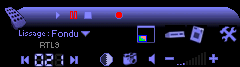
- Stop : arrête la réception du flux en cours
- Lecture : relance la réception du flux en cours
- Enregistrement : lance l'enregistrement immédiat de la chaîne en cours de visualisation. L'enregistrement démarre immédiatement dans Fritivi Recorder et la chaîne continue à être diffusée normalement à l'écran. L'enregistrement est programmé pour se terminer à la fin de l'émission en cours si les informations sur le programme TV sont disponibles. Si les informations sur le programme télé ne sont pas disponibles, l'enregistrement est programmé pour deux heures. Vous pouvez à tout moment modifier l'heure de fin d'enregistrement en la changeant dans Fritivi Recorder.
- Pause/Time-Shift : active le mode Time Shift. L'enregistrement démarre immédiatement dans Fritivi Recorder, l'affichage de l'image de la télévision est interrompu dans Fritivi jusqu'à un clic sur le bouton Lecture, qui relance la chaîne au moment où vous avez appuyé sur le bouton pause. En mode Time Shift, un panneau d'options supplémentaires apparaît dans la liste des chaînes. Il vous permet de reprogrammer la fin de l'enregistrement en cours, et de sortir du mode en choisissant l'action à effectuer sur le fichier enregistré. Vous pouvez soit supprimer le fichier enregistré, soit le conserver en laissant l'enregistrement arriver à son terme.
- Chaîne en cours : vous indique la chaîne en cours d'affichage grace à son nom et son numéro (identique à celui utilisé sur la freebox). Vous pouvez passer à la chaîne suivante ou la chaîne précédente dans la liste en cours à l'aide des boutons "flèches" des deux côtés du numéro de chaîne
Commandes disponibles en mode WebTV/WebRadio
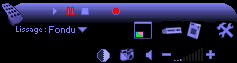
Les commandes sont identiques à celles du mode télévision, à l'exception de celles concernant la chaîne en cours.
Commandes disponibles en mode Fichier
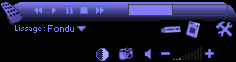
- Les touches lecture, stop, pause fonctionnent comme sur un lecteur vidéo "classique"
- La touche "avance rapide" accèlère la lecture du fichier. Vous pouvez cliquer plusieurs fois sur la touche avance rapide, la vitesse de lecture est multipliée par deux à chaque clic.
- La touche "retour rapide" permet de ralentir la lecture du fichier.
- La jauge vous indique l'avancement de la lecture en cours (si le fichier est en cours d'enregistrement dans Fritivi Recorder, l'avancement ne sera pas indiqué dans la jauge). Vous pouvez à tout moment vous déplacer à un endroit précis du fichier en cliquant simplement sur la jauge.
La fenêtre PiP
La fenêtre PiP (Picture in Picture) permet d'afficher une deuxième chaîne en incrustation dans l'image de la chaîne en cours de visualisation. La fenêtre PiP s'aligne automatiquement dans le coin en bas à gauche de la fenêtre principale de Fritivi à chaque déplacement ou redimensionnement. Si vous masquer la fenêtre principale de Fritivi, la fenêtre PiP reste au premier plan pour vous permettre de continuer à surveiller la chaîne, vous pouvez alors la déplacer la fenêtre pour la placer sur une portion non utilisée de votre écran.
Les fonctions disponibles dans la fenêtre PiP sont les suivantes :
- agrandissement ou réduction de la taille de l'image avec les boutons + et -
- changement de la chaîne en cours de visualisation à l'aide du bouton "télévision"
- fermeture de la fenêtre PiP avec la croix.